Gérer ses stocks avec Excel, c'est un peu le passage obligé pour beaucoup de petites entreprises. C'est la méthode simple, efficace et surtout économique pour commencer à suivre ses produits sans se ruiner dans un logiciel complexe. Pour bien démarrer, structurer son inventaire et éviter les premières ruptures de stock, c'est souvent la meilleure porte d'entrée.
Pourquoi Excel reste une valeur sûre pour démarrer la gestion de son stock

À l'ère des logiciels de gestion surpuissants, on pourrait penser qu'Excel est bon pour la retraite. Et pourtant, pour un paquet de PME, d'artisans ou de jeunes e-commerçants, il reste l'outil numéro un. La raison est simple : il est flexible, familier et ne coûte pratiquement rien.
Pas besoin de souscrire à un nouvel abonnement ou de prévoir des jours de formation. Excel est probablement déjà installé sur votre ordinateur. Pour une activité qui débute avec une centaine de références, cet avantage est juste énorme.
Le premier pas essentiel vers un inventaire maîtrisé
Prenez l'exemple d'un artisan qui doit jongler avec ses matières premières, ou d'un vendeur en ligne avec une collection de produits bien définie. Un fichier Excel bien pensé leur donne une vision claire et immédiate : ce qui est en stock, ce qui part, et surtout, à quel moment il faut repasser commande.
C'est une approche pragmatique qui permet de poser des bases saines pour sa gestion, sans se noyer dans la complexité d'un système ERP.
Cette méthode a largement fait ses preuves. Saviez-vous qu'en France, entre 60 % et 75 % des TPE s'appuient encore sur des tableurs pour suivre leur inventaire ? Un suivi rigoureux sur Excel peut d'ailleurs faire chuter les ruptures de stock de près de 20 % en seulement quelques mois, simplement en mettant en place des alertes visuelles et des seuils de réapprovisionnement.
Excel pour la gestion de stock : pour et contre
Ce tableau compare les forces et les faiblesses d'Excel pour le suivi des inventaires, vous aidant à décider rapidement si cet outil est adapté à votre situation actuelle.
En résumé, Excel est un outil fantastique pour commencer, mais il est important de connaître ses limites pour savoir quand il sera temps de passer à autre chose.
Bien sûr, Excel n'est pas une solution miracle. Il montre ses limites lorsque le volume de références explose ou que les opérations se complexifient. Il est alors judicieux de l'envisager comme un tremplin.
Quand les besoins évoluent et que la gestion se corse, il devient vite indispensable de migrer vers des solutions plus robustes et automatisées. Pour vous y préparer, n'hésitez pas à consulter notre guide comparatif sur les logiciels de gestion d'entreprise. Mais pour vous lancer, la gestion de stock sur Excel vous offre un contrôle immédiat et une clarté que vous ne regretterez pas.
Préparer le terrain : la fondation de votre fichier de stock
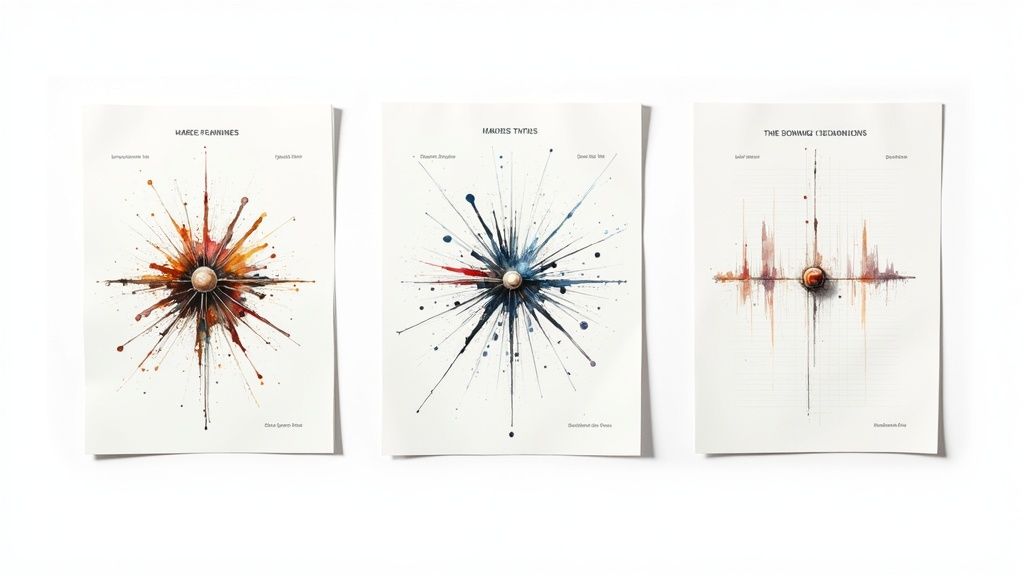
Pour qu'un fichier de gestion de stock sur Excel soit vraiment fiable, il doit avant tout être bien pensé. C'est comme les fondations d'une maison : si la base est solide, tout ce que vous construirez par-dessus tiendra la route. Le but du jeu est de créer un système logique où chaque information a sa place. C'est ce qui nous permettra, plus tard, d'automatiser une bonne partie du travail.
Beaucoup font l'erreur de tout centraliser sur une seule feuille de calcul. C'est une fausse bonne idée. À la place, je vous conseille vivement d'opter pour une structure à trois feuilles distinctes, chacune ayant un rôle bien précis. Cette séparation va rendre votre fichier plus clair, plus réactif et, surtout, beaucoup moins vulnérable aux erreurs de manipulation.
Les trois piliers d'un suivi de stock efficace
Votre fichier va donc s'articuler autour de trois onglets fondamentaux. Pensez-y comme trois départements qui communiquent entre eux pour former un système complet et cohérent.
- La base de données produits : C'est le catalogue de référence de tous vos articles. Chaque produit y est inscrit sur une ligne unique, identifié par un code qui ne bougera jamais.
- Le journal des mouvements : C'est le cœur battant de votre inventaire. Chaque ligne enregistre une seule et unique opération : une entrée de marchandise, une vente, un retour...
- Le tableau de bord : C'est là que la magie opère. Cette feuille va consolider toutes les informations pour vous donner une vision claire et synthétique de l'état de vos stocks, en un coup d'œil.
D'ailleurs, il n'y a aucune honte à s'inspirer de modèles existants pour démarrer. Un sondage de 2023 a montré que 45 % des chefs d'entreprise français utilisent un modèle gratuit pour commencer, tandis que 30 % en adaptent un à leurs besoins. Ces fichiers, même basiques, incluent souvent les colonnes essentielles (référence, quantité, date) et peuvent déjà faire gagner jusqu'à 30 % de temps sur la gestion administrative des stocks chaque semaine. Si vous souhaitez creuser le sujet, vous pouvez découvrir plus de détails sur l'organisation des entrées et sorties de stock.
Le conseil d'expert : Dès le début, prenez l'habitude de mettre vos données sous forme de Tableau Structuré (allez dans
Insertion > Tableau). C'est un réflexe simple qui change tout. Vos formules deviendront dynamiques et s'ajusteront toutes seules quand vous ajouterez de nouveaux produits ou de nouvelles transactions. Un gain de temps phénoménal sur le long terme.
Comment structurer concrètement vos feuilles de calcul ?
Pour que le système fonctionne, chaque feuille a besoin de colonnes spécifiques. Voici ce que je vous recommande comme point de départ.
Feuille 1 : La base de données produits (BD_Produits)
C'est votre référentiel maître. La règle d'or : un produit = une seule ligne. Pas de doublons !
Réf_Produit: Un code unique et qui ne changera jamais (par exemple, TSH-BL-M).Désignation: Le nom complet et clair de votre article.Fournisseur: Le fournisseur principal pour ce produit.Prix_Achat_HT: Votre coût d'achat unitaire, hors taxes.Stock_Initial: La quantité que vous aviez au moment de la création du fichier.Seuil_Alerte: Le niveau de stock qui doit vous alerter qu'il est temps de recommander.
Feuille 2 : Le journal des mouvements (Mouvements)
C'est ici que vous allez tout noter. Chaque mouvement, qu'il soit entrant ou sortant, doit y être consigné.
Date_Mouvement: La date à laquelle l'opération a eu lieu.Type_Mouvement: "Entrée" ou "Sortie". Un petit conseil : utilisez la validation de données pour créer une liste déroulante. Ça évite les erreurs de saisie.Réf_Produit: Le code de l'article concerné.Quantité: Le nombre d'unités qui sont entrées ou sorties.Commentaire(Optionnel mais pratique) : Pour ajouter une note utile (ex : "Vente client #1234" ou "Retour fournisseur défectueux").
En posant ces fondations solides dès le départ, vous vous assurez d'avoir des données propres et prêtes à être exploitées. La prochaine étape, la plus intéressante, sera de lier ces feuilles avec des formules pour que votre stock se mette à jour tout seul.
Les formules Excel qui vont automatiser votre inventaire
Votre fichier de gestion de stock est maintenant bien structuré. C'est le moment de passer à la vitesse supérieure et de le transformer en un système intelligent qui bosse pour vous. Les formules, c'est le moteur qui va faire de votre simple tableau un véritable outil de pilotage, à la fois dynamique et fiable.
On oublie les calculs manuels interminables et le risque permanent d'erreur humaine. En maîtrisant seulement quelques fonctions clés, vous allez automatiser les tâches les plus critiques : calculer le stock en temps réel, remonter les bonnes infos sur vos produits et même créer des alertes pour ne plus jamais être en rupture.
La formule SOMME.SI.ENS pour un calcul de stock en temps réel
La première chose à faire, c'est de savoir, à n'importe quel moment, ce qu'il vous reste en stock pour chaque produit. Faire le calcul à la main (entrées - sorties) est une source d'erreurs monumentale. Pour cette mission, votre meilleure alliée s'appelle SOMME.SI.ENS.
Cette fonction permet d'additionner des valeurs en se basant sur plusieurs critères. Concrètement, vous pouvez lui demander de calculer la somme de toutes les entrées pour la référence "TSH-BL-M", puis de soustraire la somme de toutes les sorties pour cette même référence.
Résultat ? Un stock qui s'actualise en permanence, sans que vous ayez à lever le petit doigt. Chaque fois que vous ajoutez une ligne dans votre journal des mouvements, le stock se met à jour. Tout seul.
Pour mieux visualiser comment tout ça s'articule, jetez un œil à cette infographie. Elle montre comment ces formules clés s'enchaînent pour automatiser le suivi.

Ce schéma montre bien comment chaque fonction prend le relais de la précédente pour créer un système de gestion de stock sur Excel qui est à la fois cohérent et autonome.
Récupérer les infos produits avec RECHERCHEX
Maintenant que votre stock est toujours à jour, il faut pouvoir récupérer facilement les informations liées à vos produits, comme le nom du fournisseur ou le prix d'achat, sans avoir à jongler entre les onglets. C'est précisément le rôle de la fonction RECHERCHEX.
Plus moderne et bien plus souple que l'ancienne RECHERCHEV, RECHERCHEX vous permet de trouver une valeur dans une colonne (par exemple, la référence du produit) et de renvoyer une information qui se trouve dans une autre colonne (comme le nom du fournisseur).
Imaginons que vous vouliez afficher le nom du fournisseur à côté de chaque produit dans votre tableau de bord. La formule RECHERCHEX ira simplement chercher la référence dans votre base de données et affichera automatiquement le bon nom de fournisseur. C'est direct, rapide et ça évite les erreurs de saisie.
Cette fonction devient très vite indispensable pour enrichir votre tableau de bord avec des données fiables, qui proviennent directement de votre base de données produits. La cohérence est garantie.
Créer des alertes intelligentes avec la fonction SI
Le vrai potentiel de votre fichier de gestion stock Excel se révèle lorsqu'il devient proactif. Il ne doit pas seulement vous dire ce que vous avez, mais aussi ce que vous devriez faire. C'est là que la fonction SI change la donne.
En la combinant avec le calcul de stock vu juste avant, vous pouvez créer des statuts automatiques. La logique est toute simple :
- SI le stock actuel est inférieur ou égal à votre seuil d'alerte, ALORS Excel affiche "À commander".
- SINON, il affiche "Stock OK".
On peut même aller plus loin et imbriquer plusieurs conditions pour avoir des statuts plus précis :
- Stock faible : quand on s'approche du seuil critique.
- En rupture : quand le stock tombe à zéro.
- Surstock : si la quantité en stock dépasse un certain plafond que vous avez fixé.
Ces statuts transforment une simple colonne de chiffres en un véritable outil d'aide à la décision. L'automatisation de ces petites tâches est un premier pas fondamental pour gagner en efficacité au quotidien. D'ailleurs, si le sujet vous intéresse, notre guide complet sur l'automatisation des processus métier vous montrera comment appliquer ces mêmes principes à plus grande échelle dans votre entreprise.
Grâce à ces trois formules, votre tableur n'est plus un simple carnet de notes. Il devient un assistant intelligent qui surveille vos stocks, vous prévient quand il faut agir et vous aide à prendre les bonnes décisions, au bon moment.
Visualiser vos données avec des alertes et un tableau de bord
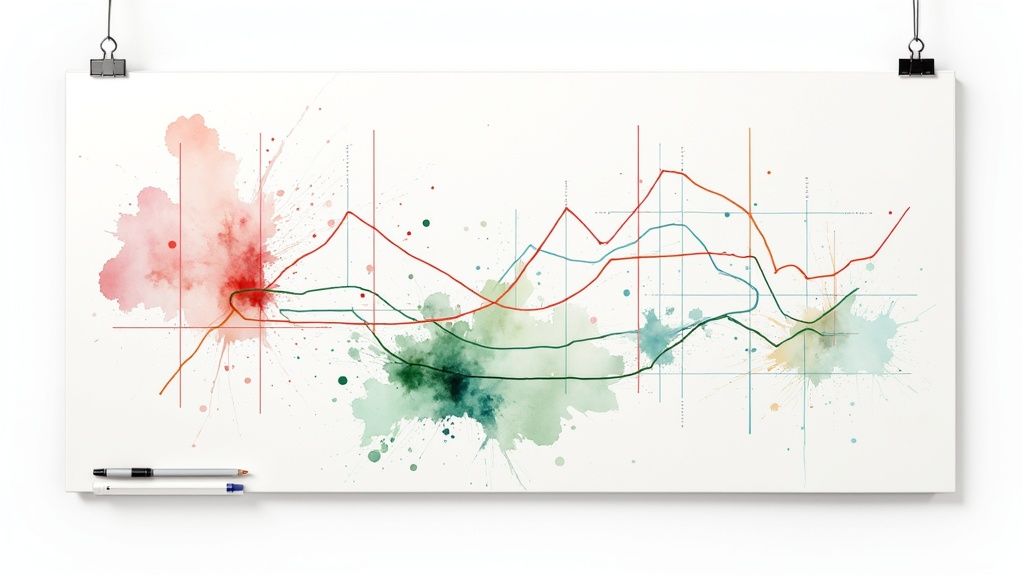
Les formules qui calculent votre stock en temps réel sont en place. C’est parfait. Mais pour vraiment piloter votre activité, il faut que ces données vous parlent. Une longue liste de chiffres, même exacte, reste pénible à interpréter au premier coup d’œil. La clé, c'est de transformer ces données brutes en signaux visuels et immédiatement exploitables.
C'est là que votre fichier de gestion stock excel passe d'un simple tableur à un véritable outil stratégique. Avec quelques manipulations, vous pouvez faire ressortir les infos cruciales et bâtir un tableau de bord qui vous dit tout ce que vous devez savoir pour prendre les bonnes décisions.
Mettre en place des alertes de stock visuelles
L'une des fonctions les plus puissantes et pourtant souvent oubliées d'Excel, c'est la mise en forme conditionnelle. Son principe est simple : changer l'apparence d'une cellule (sa couleur, par exemple) en fonction de ce qu'elle contient. Pour gérer un stock, c'est une petite merveille.
Imaginez parcourir votre liste d'articles. Au lieu de lire chaque ligne pour guetter les niveaux bas, votre œil est immédiatement attiré par les produits qui sont passés au rouge. C’est simple, incroyablement efficace, et ça évite de passer à côté d’une information critique.
Pour mettre ça en place, la manip est très directe :
- D'abord, sélectionnez toute la colonne qui contient votre stock actuel.
- Allez dans l'onglet
Accueil, puisMise en forme conditionnelleetRègles de mise en surbrillance des cellules. - Là, choisissez
Inférieur à.... - Une fenêtre s'ouvre. Ne tapez pas une valeur en dur ! Cliquez sur la petite icône à droite du champ et allez sélectionner la cellule de votre seuil d'alerte pour le premier article de la liste.
- Enfin, choisissez un format qui claque, comme "Remplissage rouge clair avec texte rouge foncé".
Et voilà. Excel va appliquer cette règle à toute votre sélection, en ajustant intelligemment la référence au seuil d'alerte pour chaque ligne. Le résultat est instantané : toute référence qui passe sous son seuil critique changera de couleur.
Ce simple automatisme visuel peut réduire les oublis de commande de manière drastique. Il transforme une tâche de surveillance active en un système d'alerte qui travaille pour vous en permanence.
Construire un tableau de bord dynamique et pertinent
Un bon tableau de bord n’a pas besoin d'être surchargé. Son objectif, c'est de vous donner un aperçu complet de la santé de votre inventaire en moins de 30 secondes. Pour y arriver, vos meilleurs alliés sont les tableaux croisés dynamiques et les graphiques. Ils piochent leurs infos directement dans vos feuilles de données (BD_Produits et Mouvements) et s'actualisent d'un simple clic.
Ne tombez pas dans le piège de vouloir tout mesurer. Concentrez-vous sur les indicateurs de performance (KPIs) qui comptent vraiment, ceux qui ont un impact réel sur votre activité.
Voici quelques KPIs pertinents que vous pouvez facilement mettre en place :
- La valeur totale du stock : Pour savoir combien d'argent "dort" dans votre entrepôt.
- Le top 5 des produits les plus vendus : Pour identifier vos champions et vous assurer qu'ils ne sont jamais en rupture.
- Le nombre de produits en alerte ou en rupture : Un compteur simple pour savoir combien de références exigent une action immédiate.
- La rotation des stocks : Un indicateur plus avancé pour mesurer la vitesse à laquelle vous écoulez votre marchandise.
Les indicateurs de performance (KPIs) de stock à suivre
Ce tableau résume les KPIs essentiels pour le suivi de stock, leur rôle stratégique et une méthode de calcul simplifiée pour votre fichier Excel.
En suivant ces quelques métriques, vous aurez déjà une vision claire et précise pour orienter vos décisions.
Pour aller plus loin sur la manière de structurer ces éléments, jetez un œil à notre guide sur la création d'un tableau de bord de gestion efficace. Vous y trouverez des conseils concrets pour transformer vos données en un véritable poste de pilotage.
Un bon tableau de bord est le cerveau de votre système de gestion de stock Excel. Il centralise l'information et vous permet de passer de la simple observation à l'action éclairée.
Maintenir la fiabilité de votre fichier Excel sur le long terme
Un bon fichier de gestion de stock sur Excel, c'est un peu comme un jardin : il faut s'en occuper tous les jours pour qu'il reste pertinent. Un outil parfaitement conçu au départ peut vite devenir un casse-tête si on ne met pas en place une certaine discipline. La vraie clé, ce n'est pas tant la complexité des formules que la rigueur des processus humains qui l'alimentent.
La règle d'or, la voici : enregistrez chaque mouvement, chaque entrée, chaque sortie, immédiatement. N'attendez jamais la fin de la journée, et encore moins la fin de la semaine. C'est la meilleure façon d'oublier une transaction et de créer des écarts qui vont fausser tous vos calculs.
Auditer et protéger vos données
Même avec la meilleure volonté du monde, des décalages finiront par apparaître entre votre stock théorique dans Excel et la réalité du terrain. C'est une fatalité. Pour que votre fichier reste fiable, il n'y a pas de secret : il faut planifier des inventaires physiques réguliers.
- Les inventaires tournants : C'est une pratique que je recommande vivement. Au lieu de paralyser toute votre activité pour un inventaire annuel massif, vous comptez une petite partie de votre stock chaque semaine ou chaque mois. L'avantage ? C'est beaucoup plus souple et ça permet de repérer les problèmes (vols, erreurs, pertes) bien plus vite.
- L'inventaire annuel complet : Il reste un passage obligé, ne serait-ce que pour votre bilan comptable. C'est le grand nettoyage qui permet de remettre tous les compteurs à zéro et de partir sur des bases saines pour l'année suivante.
La protection de votre fichier est un autre point critique. On a tous connu ce moment de panique après avoir supprimé par erreur une colonne remplie de formules... Heureusement, Excel a tout prévu.
Pensez à utiliser les fonctions de protection. Vous pouvez verrouiller une feuille entière ou, encore mieux, uniquement certaines cellules. Par exemple, verrouillez toutes les cellules qui contiennent des formules de calcul (comme votre stock actuel) mais laissez les cellules de saisie (les quantités entrantes/sortantes) accessibles. C'est un réflexe simple qui vous évitera bien des sueurs froides.
Assurer la performance et l'évolution du fichier
Au fil des mois et des années, votre journal de mouvements va s'alourdir, et votre fichier Excel risque de devenir de plus en plus lent. Pour éviter cela, une bonne habitude est d'archiver les anciennes données. À la fin de chaque année, par exemple, copiez-collez tous les mouvements de l'année passée dans un fichier d'archive distinct.
Votre fichier de travail principal restera ainsi léger et réactif, tout en vous laissant la possibilité de consulter l'historique si besoin.
Enfin, votre outil n'est pas gravé dans le marbre. Il doit évoluer avec vos besoins. Si vous vous rendez compte que vous passez votre temps à faire les mêmes manipulations pour sortir un rapport, c'est peut-être le signe qu'il faut s'intéresser aux macros.
Pas besoin d'être un développeur expert. Une simple macro enregistrée peut automatiser une série de clics et vous faire gagner un temps fou, tout en limitant le risque d'erreur. C'est votre fichier qui doit s'adapter à vous, pas l'inverse.
Les questions qui reviennent souvent sur la gestion de stock Excel
Même avec le meilleur tutoriel du monde, on se retrouve souvent face à des questions très concrètes une fois qu'on a les mains dans le cambouis. C'est tout à fait normal. J'ai rassemblé ici les interrogations les plus fréquentes pour vous aider à débloquer la situation et à peaufiner votre propre système de suivi.
L'idée, c'est de vous donner des réponses directes, prêtes à l'emploi, que vous soyez en train de créer votre premier fichier ou que vous cherchiez à améliorer celui que vous utilisez depuis des mois.
Comment suivre les lots ou les dates de péremption ?
Ah, les produits périssables... un grand classique ! La manière la plus simple et efficace de s'en sortir est d'ajouter deux colonnes à votre feuille Mouvements : une pour le Numéro_Lot et une autre pour la Date_Péremption. En faisant ça, chaque entrée de stock est clairement identifiée.
Le petit plus ? Sur votre tableau de bord, vous pouvez jouer avec la mise en forme conditionnelle pour que les lots arrivant à expiration vous sautent aux yeux. Une petite formule comme =AUJOURDHUI()+30>=[Date_Péremption] surlignera automatiquement tous les produits qui doivent être vendus dans les 30 prochains jours. C'est redoutablement efficace pour limiter les pertes.
Un point de vigilance : si plusieurs personnes doivent mettre à jour le fichier, ça peut vite devenir le chaos. Ma recommandation est simple : passez sur Excel Online ou partagez le classeur via OneDrive ou SharePoint. Ces solutions permettent de travailler à plusieurs en temps réel et gardent un historique des changements. Finis les conflits de version et les données écrasées par erreur !
Est-ce qu'Excel peut gérer un stock avec beaucoup de déclinaisons ?
Oui, sans problème ! Mais ça demande une certaine rigueur dans l'organisation. Prenons un exemple concret : vous vendez des t-shirts de différentes tailles et couleurs. L'erreur à ne pas faire, c'est de créer une ligne "T-shirt bleu".
La bonne pratique, c'est de créer une référence unique (un SKU, ou Stock Keeping Unit) pour chaque déclinaison. Par exemple, TSH-BLE-M pour le modèle bleu en taille M, et TSH-BLE-L pour la taille L.
En adoptant cette logique, chaque variante est traitée comme un article à part entière. Vos calculs de stock seront justes, et vos rapports bien plus fiables. Vous pourrez ensuite utiliser des filtres ou des tableaux croisés dynamiques pour analyser en un clin d'œil ce qui se vend le mieux par taille ou par couleur.
Que faire si mon fichier Excel devient trop lent ?
Un fichier qui rame, c'est souvent le signe qu'il est surchargé. Soit il y a trop de données, soit des formules trop gourmandes en calcul. Pas de panique, il y a plusieurs leviers pour l'alléger :
- Archivez les anciennes données. Inutile de garder cinq ans d'historique dans votre fichier actif. Déplacez simplement les mouvements des années précédentes dans un autre classeur. Votre fichier de travail retrouvera sa jeunesse.
- Méfiez-vous des formules volatiles. Des fonctions comme
AUJOURDHUI()ouALEA()forcent Excel à tout recalculer à la moindre modification. Utilisez-les judicieusement et seulement quand c'est indispensable. - Adoptez les tableaux structurés. C'est une habitude à prendre. Les formules qui s'appuient sur des noms de tableaux (comme
Tableau1[Quantité]) sont bien plus performantes que celles qui ciblent des colonnes entières (commeC:C).
Avec ces quelques ajustements, votre outil de gestion stock excel restera un allié rapide et efficace sur le long terme.
Si, malgré tout, la gestion manuelle sur Excel commence à vous peser et à vous prendre trop de temps, c'est peut-être le signal qu'il est temps de passer à une solution plus intégrée. Avec Bizyness, par exemple, vous pouvez automatiser votre facturation et votre comptabilité pour enfin vous concentrer sur ce qui compte vraiment : faire grandir votre entreprise. Découvrez comment Bizyness peut simplifier votre quotidien.




